Ο iChat, ο πελάτης συνομιλίας στο OS X, έγινε Μηνύματα όταν βγήκε το Mountain Lion. Το μεγαλύτερο μέρος των μηνυμάτων είναι το ίδιο με το iChat με μια μεγάλη διαφορά. αποθηκεύει τώρα το ιστορικό της συνομιλίας σας και δεδομένου ότι κάποιος έχει iOS 6 στη συσκευή iOS, μπορείτε να πραγματοποιήσετε / να λάβετε κλήσεις FaceTime από αυτά στα Μηνύματα. Το ιστορικό των συνομιλιών έγινε ευπρόσδεκτο από πολλούς χρήστες, δεδομένου ότι οι παλιές συζητήσεις μπορούν να επανεξεταστούν, οι εικόνες και τα αρχεία μπορούν να σταλούν και οι υπενθυμίσεις μπορούν να δημιουργηθούν από την ημερομηνία και την ώρα που αναφέρονται στη συζήτηση. Παρόλο που το ιστορικό συνομιλίας είναι ένα καλό χαρακτηριστικό, δεν υπάρχει τίποτα που να λέει ότι οι χρήστες δεν θα ήθελαν να την απενεργοποιήσουν ή περιστασιακά να καθαρίσουν το ιστορικό τους. Η διαδικασία είναι εξαιρετικά απλή και λεπτομερής παρακάτω.
Απενεργοποίηση ιστορικού συνομιλιών στα μηνύματα
Από προεπιλογή, τα Μηνύματα αποθηκεύουν το ιστορικό συνομιλιών. Ακόμη και αν χρησιμοποιείτε αναγνωριστικό Google και έχετε απενεργοποιήσει το ιστορικό συνομιλιών στο Gmail / Gtalk, τα μηνύματα θα τα αποθηκεύουν ακόμα. Το ιστορικό αποθηκεύεται στον τοπικό σας δίσκο. χρειάζεται χώρος και μπορεί να αναζητηθεί από την Αναζήτηση Spotlight. Είναι πιθανό ένα ή όλα από τα παραπάνω φαίνεται ελαφρώς ενοχλητικό για σας. Η απενεργοποίηση των μηνυμάτων που αποθηκεύουν το ιστορικό συζητήσεων είναι εύκολη. επισκεφθείτε τις προτιμήσεις της εφαρμογής και στην καρτέλα 'Μηνύματα', καταργήστε την επιλογή 'Αποθήκευση ιστορικού όταν οι συνομιλίες είναι κλειστές' και το ιστορικό δεν θα αποθηκεύεται πλέον. Αυτό δεν θα διαγράψει το προηγούμενο ιστορικό συνομιλιών σας, διαβάστε την επόμενη ενότητα για να δείτε πώς μπορείτε να το κάνετε αυτό.

Διαγραφή ιστορικού συνομιλιών αποθηκευμένου με μηνύματα
Το ιστορικό των συνομιλιών αποθηκεύεται στο Mac HD στοφάκελο ~ / Βιβλιοθήκη / Μηνύματα / Αρχείο. Εάν δεν έχετε μπερδέψει ποτέ με τον φάκελο της Βιβλιοθήκης, ίσως δυσκολεύεστε να το βρείτε καθώς είναι κρυμμένο. Μπορείτε να δείτε κρυφά αρχεία σε Mac με μια απλή εντολή Terminal ή χρησιμοποιήστε το παράθυρο Go To Folder (Shift + Command + G) στο Finder και επικολλήστε τη διαδρομή του φακέλου που δίνεται παραπάνω. Θα βρείτε πολλούς φακέλους στον φάκελο αρχειοθέτησης, ο καθένας με αντίστοιχη ημερομηνία. Διαγράψτε τα όλα και το προηγούμενο ιστορικό συζητήσεων για όλες τις επαφές θα καταργηθεί. Όταν συζητάτε μαζί τους την επόμενη φορά, οι παλαιότερες συνομιλίες δεν θα εμφανιστούν στο παράθυρο. Εάν διαγράψετε επίσης το Ιστορικό από τον Κάδο απορριμμάτων, δεν υπάρχει ανάκτηση του.
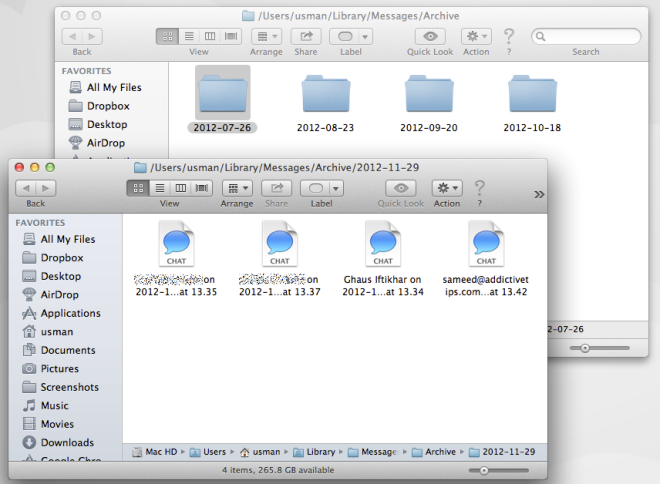
Διαγραφή ιστορικού συνομιλιών μιας ενιαίας επαφής ή συνομιλίας
Σε περίπτωση που δεν θέλετε να συμμετάσχετεολόκληρο το ιστορικό συνομιλιών και θα προτιμούσατε να διαγράψετε μια συγκεκριμένη συνομιλία, να σκάψετε βαθύτερα στο φάκελο Αρχείο που αναφέρεται παραπάνω. Αν θυμάστε όταν είχατε μια συνομιλία (την ημερομηνία), κάντε κλικ στον αντίστοιχο φάκελο και εντοπίστε το αρχείο για το άτομο με το οποίο είχατε τη συνομιλία. Από αυτή την άποψη, είναι εξαιρετικά εύκολο να το πράξει, αφού η ιστορία είναι καλά οργανωμένη. Η διαγραφή ενός αρχείου από έναν συγκεκριμένο φάκελο διαγράφει τη συνομιλία που είχατε με το άτομο εκείνη την ημερομηνία. Αν δεν θυμάστε την ημερομηνία της συνομιλίας σας, χρησιμοποιήστε το Spotlight για να το περιορίσετε.
Πληκτρολογήστε το αναγνωριστικό ηλεκτρονικού ταχυδρομείου της επαφής και τυχόν λέξεις ήφράσεις που θυμάστε από τις συνομιλίες. Το Spotlight ευρετήριο του κειμένου των συνομιλιών επίσης και θα μπορείτε να βρείτε αυτό που θέλετε να διαγράψετε εύκολα. Η διαγραφή ολόκληρου του ιστορικού συζήτησης για μια συγκεκριμένη επαφή είναι μια χρονοβόρα διαδικασία όπου από εσάς πρέπει να διαγράψετε κάθε μία ξεχωριστά, αν και το Spotlight θα σας βοηθήσει να τα εντοπίσετε και να τα περιορίσετε.
Απολαύστε τις συνομιλίες σας με τη μυστικότητα!













Σχόλια